深圳市龙岗区采购计划系统操作手册.docx
《深圳市龙岗区采购计划系统操作手册.docx》由会员分享,可在线阅读,更多相关《深圳市龙岗区采购计划系统操作手册.docx(11页珍藏版)》请在冰点文库上搜索。
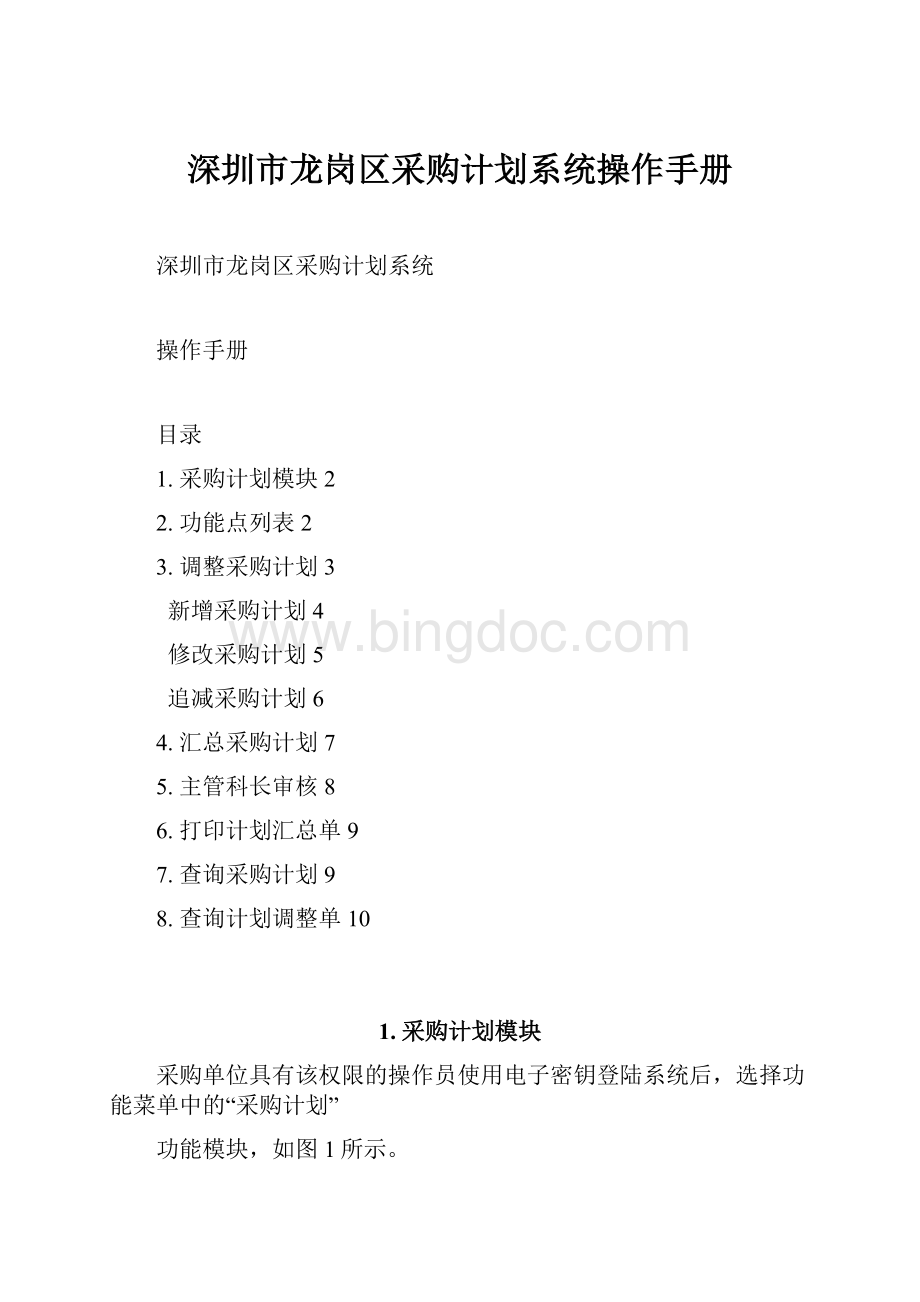
深圳市龙岗区采购计划系统操作手册
深圳市龙岗区采购计划系统
操作手册
目录
1.采购计划模块2
2.功能点列表2
3.调整采购计划3
新增采购计划4
修改采购计划5
追减采购计划6
4.汇总采购计划7
5.主管科长审核8
6.打印计划汇总单9
7.查询采购计划9
8.查询计划调整单10
1.采购计划模块
采购单位具有该权限的操作员使用电子密钥登陆系统后,选择功能菜单中的“采购计划”
功能模块,如图1所示。
(图1)
2.功能点列表
功能模块
功能点
功能描述
采购计划
调整采购计划
由财政局具有该权限的操作员,进行采购计划的新增、修改、追减等操作。
查询采购计划(财政局)
财政局具有该权限的操作员,可以查询本业务科室所有的采购计划。
打印计划汇总单
财政局具有该权限的操作员,打印已汇总的采购计划调整明细。
查询计划调整单(财政局)
财政局具有该权限的操作员,可以查询本业务科室所调整的计划的详细调整情况。
3.调整采购计划
由财政局具有该权限的操作员,对本业务科室的采购计划进行调整操作。
点击“采购计划”功能模块下的“调整采购计划”功能点,将会显示如图2所示界面。
在图2中,可以新增计划,或者对已有的计划进行修改、追减操作。
调整计划需要经过财政局业务科室的汇总和主管科长的审核,审核通过后才能生效。
“操作”栏下的“修改”、“追减”如可点击表示该条计划可以进行修改、追减操作,如不可点击(即呈灰色显示)表示该条计划已进行修改或追减操作,在汇总审核当中,需要业务科室审核完成后才可继续进行操作。
(图2)
●新增采购计划
业务科室需要为采购单位新填报计划,则点击图2中的“新增计划”按钮,显示如图3所示界面。
(注意事项:
品目名称须对应,协议采购的品目名称可以在协议采购商品中查询)
(图3)
在图3中选择需要新增计划的采购单位,并填写、选择其他字段,填写完毕后,点击“保存”按钮,如图4所示界面。
(图4)
在图4的弹出窗口中点击“确定”,新增采购计划操作成功,并发送到“汇总采购计划”进行由经办人汇总审核,如图5所示界面。
(图5)
●修改采购计划
业务科室如需对已有的采购计划进行修改,则在图2中选择要修改的计划,点击“修改”按钮,显示如图6所示界面。
(图6)
在图6中可以修改此界面中的任一选项或输入域,修改完成后点击“保存”,如图7所示界面。
(图7)
在图7的弹出窗口中点击“确定”,修改采购计划操作成功,并发送到“汇总采购计划”进行由经办人汇总审核,操作结果提示如图8所示。
(图8)
●追减采购计划
业务科室如需撤销某条已有的采购计划,可在图2中选择要撤销的计划,点击“追减”按钮,显示如图9所示界面。
(图9)
如确定要对计划进行追减,在图9的弹出窗口中点击“确定”,追减采购计划操作成功,并发送到“汇总采购计划”进行由经办人汇总审核。
4.汇总采购计划
业务科室对采购单位和本业务科室自行调整的采购计划进行修改汇总,并发送到主管科长处进行审核。
点击“汇总采购计划”功能点,界面如图10所示。
(图10)
在图10中选择要汇总的采购单位,点击“审核”,进入该单位的计划汇总列表中,如图11所示界面。
(图11)
在上图中选择需要汇总的采购计划,在计划的“选取”框中勾选,如需要修改,可将页面的水平滚动条向右侧拉动,点击“修改”按钮进行修改。
点击“汇总发送主管处长”,可将勾选的采购计划汇总形成采购计划调整单位,并发送到主管科长进行审核,操作成功后如图12所示界面。
(图12)
在图13中点击调整编号,可查看该计划调整单的调整明细。
勾选需要操作的计划调整单,然后进行审批。
审批意向中,选择“通过”则计划调整成功,选择“返回业务处室修改”,则将调整单返回给业务处室进行修改再汇总发送,选择“不通过”,则计划调整不成功,恢复为调整前的状态。
5.打印计划汇总单
可打印业务科室已操作汇总的采购计划调整单,点击“打印计划汇总单”,如图14所示界面。
(图14)
在图14中,选择要操作的计划汇总单,点击“打印”,如图15所示界面,点击工具栏上的打印按钮即可打印。
图15
6.查询采购计划
点击“查询采购计划”,可查询到本业务科室下所有的采购计划,如图16所示界面。
点击采购项目编号,可查看该采购计划的详细信息。
图16
采购计划的申报标志:
可以申报:
计划中仍有剩余金额,可以进行申报;
申报完成:
计划中所有的金额已用完,不可进行申报;
调整申报:
有效的计划进入“采购计划调整”状态,不可进行申报;
不可申报:
无效的计划,不可进行申报。
7.查询计划调整单
调整的采购计划经过业务科室经办人汇总发送后,形成采购计划汇总单,在“查询计划调整单”中可以查询汇总单的明细情况。
点击该功能点,如图17所示界面。
(图17)
在图17中,点击汇总编号链接,可查看采购计划调整及审核的详细情况,如图18所示界面。
(图18)